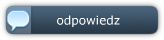RE: System windows 7 nie widzi stacji dysków
Pierwszy link z google moze coś pomoże
"Stacja dysków CD lub DVD nie jest widoczna w Eksploratorze plików (określanym jako Eksplorator Windows w systemie Windows 7 i wcześniejszych wersjach systemu Windows), a urządzenie jest oznaczone żółtym wykrzyknikiem w Menedżerze urządzeń. Ponadto po otwarciu okna dialogowegoWłaściwości urządzenia w obszarze Status urządzenia wyświetlony zostaje jeden z następujących błędów:
System Windows nie może uruchomić tego urządzenia sprzętowego, ponieważ jego informacje o konfiguracji (w rejestrze) są niekompletne lub uszkodzone. (Kod 19).
To urządzenie nie pracuje poprawnie, ponieważ system Windows nie może załadować sterowników wymaganych dla tego urządzenia. (Kod 31).
Wyłączono sterownik (usługę) dla tego urządzenia. Możliwe, że tę funkcję zapewnia sterownik alternatywny. (Kod 32).
System Windows nie może załadować sterownika urządzenia dla tego sprzętu. Być może brakuje sterownika lub jest on uszkodzony. (Kod 39).
System Windows pomyślnie załadował sterownik urządzenia dla tego sprzętu, ale nie może odnaleźć urządzenia sprzętowego. (Kod 41).
Ten problem może wystąpić po przeprowadzeniu jednej z następujących operacji:
Uaktualniono system operacyjny Windows.
Zainstalowano lub odinstalowano programy do nagrywania dysków CD lub DVD.
Odinstalowano program Microsoft Digital Image.
Stacja dysków CD lub DVD może nie zostać wykryta z wielu powodów. Rozwiązania opisane w tym artykule mogą pomóc z eliminacji niektórych z nich, ale nie omówiono tu wszystkich przyczyn.
Rozwiązanie
Metoda 1: Windows 7 i 8.1 — użyj narzędzia do rozwiązywania problemów ze sprzętem i urządzeniami
W przypadku systemu Windows 10 przejdź do metody 2.
W systemie Windows 7 i 8.1, aby otworzyć narzędzie do rozwiązywania problemów ze sprzętem i urządzeniami, wykonaj następujące czynności:
Naciśnij klawisze logo Windows + R, aby otworzyć okno dialogowe Uruchamianie.
Wpisz ciąg control w oknie dialogowym Otwórz, a następnie naciśnij klawisz Enter.
W polu Szukaj w Panelu sterowania wpisz narzędzie do rozwiązywania problemów, a następnie kliknij pozycję Rozwiązywanie problemów.
W obszarze Sprzęt i dźwięk kliknij opcję Skonfiguruj urządzenie. Jeśli wyświetlony zostanie monit o wprowadzenie hasła administratora lub potwierdzenie, wpisz hasło lub potwierdź.
Jeśli problem nie zostanie rozwiązany, wypróbuj następną metodę.
Metoda 2: Sprawdź ustawienia systemu BIOS i sterowniki mikroukładu
Sprawdź, czy stacja dysków jest aktywowana w systemie BIOS. Systemy BIOS różnią się w zależności od urządzenia. Jeśli nie wiesz, jak sprawdzać ustawienia stacji dysków w systemie BIOS urządzenia, skontaktuj się z producentem urządzenia.
Ponadto skontaktuj się z producentem komputera, jeśli stacja dysków została z nim dostarczona, lub z producentem stacji dysków, jeśli została kupiona oddzielnie, aby sprawdzić, czy sterowniki mikroukładu są aktualne.
Jeśli problem nie zostanie rozwiązany, wypróbuj następną metodę.
Metoda 3: Zaktualizuj lub ponownie zainstaluj sterownik.
Aby zaktualizować sterownik, wyszukaj go w witrynie sieci Web producenta urządzenia, a następnie wykonaj opisane tam czynności.
Aby ponownie zainstalować sterownik, wykonaj następujące czynności:
Naciśnij klawisze logo Windows + R, aby otworzyć okno dialogowe Uruchamianie.
Wpisz ciąg devmgmt.msc w oknie dialogowym Otwórz, a następnie naciśnij klawisz Enter. Jeśli wyświetlony zostanie monit o podanie hasła administratora lub potwierdzenie, wpisz hasło lub kliknij przycisk Zezwalaj.
W Menedżerze urządzeń rozwiń węzeł Stacje dysków CD-ROM/DVD, kliknij prawym przyciskiem myszy poszczególne urządzenia CD i DVD, a następnie wybierz polecenie Odinstaluj.
Po wyświetleniu monitu o potwierdzenie usunięcia urządzenia kliknij przyciskOK.
Ponownie uruchom komputer.
Po ponownym uruchomieniu komputera sterowniki zostaną zainstalowane automatycznie.
Jeśli problem nie zostanie rozwiązany, wypróbuj następną metodę.
Metoda 4: Usuń i zainstaluj ponownie sterowniki IDE/ATAPI
Aby usunąć, a następnie ponownie zainstalować sterownik IDE/ATAPI, wykonaj następujące kroki:
Na ekranie startowym wyszukaj pozycję Menedżer urządzeń. Otwórz Menedżera urządzeń z wyników wyszukiwania, a następnie wybierz menu Widok. Wybierz opcję Pokaż ukryte urządzenia.
Rozwiń obszar Kontrolery IDE/ATAPI, a następnie:
Wybierz i kliknij prawym przyciskiem myszy pozycję ATA Channel 0, a następnie kliknij polecenie Odinstaluj.
Wybierz i kliknij prawym przyciskiem myszy pozycję ATA Channel 1, a następnie kliknij polecenie Odinstaluj.
Wybierz i kliknij prawym przyciskiem myszy pozycję Standardowy podwójny kontroler PCI IDE, a następnie kliknij polecenie Odinstaluj.
Jeśli są dodatkowe pozycje, klikaj je prawym przyciskiem myszy i wybieraj polecenie Odinstaluj.
Uruchom ponownie urządzenie.
Po ponownym uruchomieniu komputera sterowniki zostaną zainstalowane automatycznie.
Jeśli problem nie zostanie rozwiązany, wypróbuj następną metodę.
Metoda 5: Napraw uszkodzone wpisy rejestru
Przyczyną tego problemu mogą być dwa uszkodzone wpisy rejestru systemu Windows. Aby użyć Edytora rejestru do usunięcia uszkodzonego wpisu rejestru, wykonaj następujące kroki:
Naciśnij klawisze logo Windows + R, aby otworzyć okno dialogowe Uruchamianie.
Wpisz ciąg regedit w oknie dialogowym Otwórz, a następnie naciśnij klawisz Enter. Jeśli wyświetlony zostanie monit o podanie hasła administratora lub potwierdzenie, wpisz hasło lub kliknij przycisk Zezwalaj.
W okienku nawigacji odszukaj i wybierz następujący podklucz rejestru:
HKEY_LOCAL_MACHINE\SYSTEM\CurrentControlSet\Control\Class\{4D36E965-E325-11CE-BFC1-08002BE10318}
W prawym okienku wybierz pozycję UpperFilters.
Uwaga Może być też widoczny wpis rejestru UpperFilters.bak. Nie trzeba usuwać tego wpisu. Kliknij tylko wpis UpperFilters. Jeśli wpis rejestru UpperFilters nie jest widoczny, nadal może być konieczne usunięcie wpisu rejestru LowerFilters. W tym celu przejdź do kroku 7.
W menu Edycja wybierz polecenie Usuń.
Po wyświetleniu monitu o potwierdzenie usunięcia wybierz przycisk Tak.
W prawym okienku wybierz pozycję LowerFilters.
Uwaga Jeśli wpis rejestru LowerFilters nie jest widoczny, przejdź do kolejnej metody.
W menu Edycja wybierz polecenie Usuń.
Po wyświetleniu monitu o potwierdzenie usunięcia wybierz przycisk Tak.
Zamknij Edytor rejestru.
Ponownie uruchom komputer.
Uwaga Do zastosowania tej metody konieczne jest zalogowanie się w systemie Windows jako administrator. Aby sprawdzić, czy użytkownik jest zalogowany w systemie Windows jako administrator, należy otworzyć Panel sterowania, wybrać pozycję Konta użytkowników, a następnie wybrać polecenie Zarządzaj kontami użytkowników.
Ważne:
Należy rozważnie wykonywać czynności podane w tej sekcji. Niepoprawne zmodyfikowanie rejestru może być przyczyną poważnych problemów. Przed zmodyfikowaniem rejestru utwórz jego kopię zapasową, aby móc przywrócić rejestr na wypadek problemów.
Po wypróbowaniu tej metody niektóre aplikacje, na przykład oprogramowanie do nagrywania płyt CD lub DVD, może nie działać poprawnie. W takim przypadku spróbuj odinstalować i ponownie zainstalować aplikację, której dotyczy problem. Skontaktuj się z twórcą aplikacji, aby sprawdzić, czy istnieje zaktualizowana wersja.
Jeśli problem nie zostanie rozwiązany, wypróbuj następną metodę.
Metoda 6: Utwórz podklucz rejestru
Aby utworzyć podklucz rejestru, wykonaj następujące czynności:
Naciśnij klawisze logo Windows + R, aby otworzyć okno dialogowe Uruchamianie.
Wpisz ciąg regedit w oknie Otwórz, a następnie naciśnij klawisz Enter. Jeśli wyświetlony zostanie monit o podanie hasła administratora lub potwierdzenie, wpisz hasło lub kliknij przycisk Zezwalaj.
W okienku nawigacji odszukaj następujący podklucz rejestru:
HKEY_LOCAL_MACHINE\SYSTEM\CurrentControlSet\Services\atapi
Kliknij prawym przyciskiem myszy pozycję atapi, wskaż polecenie Nowy, a następnie wybierz opcjęKlucz.
Wpisz ciąg Controller0, a następnie naciśnij klawisz Enter.
Kliknij prawym przyciskiem myszy klucz Controller0, wskaż polecenie Nowy, a następnie wybierz opcję Wartość DWORD (32-bitowa).
Wpisz ciąg EnumDevice1, a następnie naciśnij klawisz Enter.
Kliknij prawym przyciskiem myszy klucz EnumDevice1, wybierz polecenie Modyfikuj....
Wpisz wartość 1 w polu Dane wartości, a następnie kliknij przycisk OK.
Zamknij Edytor rejestru.
Ponownie uruchom komputer.
Uwagi
Do zastosowania tej metody konieczne jest zalogowanie się w systemie Windows jako administrator. Aby sprawdzić, czy użytkownik jest zalogowany w systemie Windows jako administrator, należy otworzyć Panel sterowania, wybrać pozycję Konta użytkowników, a następnie wybrać polecenie Zarządzaj kontami użytkowników.
Ta metoda powinna być używana w systemie Windows 7, Windows 8 lub 8.1 albo Windows 10 wersja 1507. Problemy, których rozwiązanie umożliwia ta metoda, nie powinny występować w wersji Windows 10 1511 lub nowszej.
Ważne: Należy rozważnie wykonywać czynności podane w tej metodzie. Niepoprawne zmodyfikowanie rejestru może być przyczyną poważnych problemów. Przed zmodyfikowaniem rejestru należy utworzyć jego kopię zapasową, aby móc przywrócić rejestr na wypadek problemów."
(Ten post był ostatnio modyfikowany: 02-02-2019 23:37 przez BlueYes.eu.)
|






 [Dotacja]
[Dotacja]